Desde la actualización de aniversario de Windows 10 9 Funciones de actualización de aniversario de Windows 10 que te encantarán 9 Características de la actualización de aniversario de Windows 10 que te encantará ¿Aún no conoces la actualización de aniversario de Windows 10? Hemos resumido las nuevas características más importantes. ¡Asegúrate de probarlos todos si ya has actualizado! Lea más, el icono de Windows Defender ha encontrado un lugar permanente en el área de notificación de la bandeja del sistema. Puede encontrar esto molesto, como lo hacen muchos usuarios, y no es tan fácil de ocultar. ¡Pero hay una solución!
Ocultar o deshabilitar el icono de escudo
El icono de Windows Defender puede ser molesto porque no hay ninguna opción en su propia configuración para ocultarlo en el área de notificación. Hacer clic derecho en el ícono solo revela la opción de abrir el programa. No hay opción para cerrar o deshabilitar la herramienta.
![]()
Como icono funcional, no sirve para nada porque puedes abrirlo fácilmente desde el menú de inicio o dejar que se ejecute automáticamente en segundo plano.
Pero puedes quitar el ícono y borrar el desorden.
La forma más simple es arrastrar el ícono desde el área de notificación visible a la pequeña flecha hacia arriba que muestra el área oculta con algunos íconos más. Por supuesto, esto no soluciona realmente el problema, simplemente lo barre debajo de la alfombra.
![]()
Pero hay una solución más permanente. El icono de Windows Defender en el área de notificación se activa cuando se inicia Windows, por lo que puede deshabilitarlo con la ayuda del Administrador de tareas . Use el atajo de teclado Ctrl + Alt + Esc para ejecutarlo o haga clic con el botón derecho en la barra de tareas y seleccione Administrador de tareas .
Haga clic en la pestaña Inicio . Desplácese hacia abajo en la lista de programas para encontrar el ícono de notificación de Windows Defender . Puede hacer clic en la columna Nombre y organizarlo alfabéticamente. Haga clic derecho en la entrada y seleccione Deshabilitar .
![]()
Reinicia la computadora. Ahora el ícono no se iniciará automáticamente cada vez que inicie sesión. Pero tenga en cuenta que el programa continuará ejecutándose en segundo plano y protegerá su computadora. (Repita el mismo proceso pero cambie la configuración deshabilitada a Habilitar si desea recuperar el icono).
¿Lo mantienes funcionando o deshabilitado?
Windows Defender es la cara evolucionada de Microsoft Security Essentials. Ahora se ha convertido en la solución antivirus integrada para Windows 10 Windows Defender: 7 cosas que debe saber sobre la solución antivirus de Microsoft Windows Defender: 7 cosas que debe saber sobre la solución antivirus de Microsoft ¿Es suficiente la seguridad incorporada de Microsoft? Microsoft mejora continuamente sus herramientas de seguridad. Le mostraremos las ventajas y desventajas de Windows Defender en Windows 8, Leer más. Pero es uno de los servicios en Windows 10 que puede desactivar y cambiar de forma segura con otra herramienta mejor. Pero, ¿qué piensas sobre esto?
¿Encuentra adecuado a Windows Defender? ¿Se toma la molestia de personalizar los iconos en la bandeja del sistema de Windows 10?

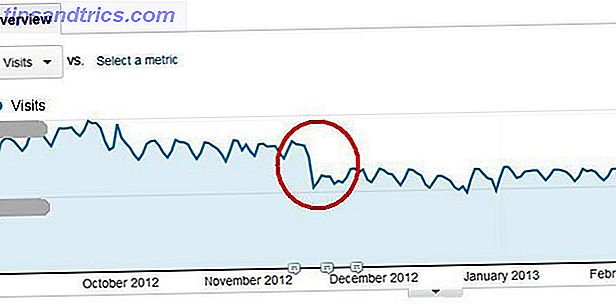

![La última tecnología que todo el mundo está buscando [Tendencias de búsqueda]](https://www.tipsandtrics.com/img/internet/438/latest-tech-that-everyone-is-searching.jpg)